Microsoft Excel 2010
6. APRĒĶINI TABULĀS
6.3. Šūnu adresāciju veidi
5.3.1. Relatīvā adrese
Relatīvā adrese norāda uz šūnu atbilstoši tās atrašanās vietai attiecībā pret to šūnu, kurā atrodas formula, piemēram, „divas šūnas pa kreisi”. Šāda tipa adreses tika izmantotas visos iepriekšējos piemēros. Dublējot formulas, kas satur relatīvās adreses, tās mainās atbilstoši formulu atrašanās vietai (sk. 5.1. nod.).
5.3.2. Absolūtā adrese
Atsevišķos gadījumos ir nepieciešams, lai, dublējot formulu, šūnas adrese netiktu mainīta, bet formula turpinātu vērsties pēc datiem pie vienas un tās pašas šūnas. Tad izmanto absolūtās adreses.
Piemērs. Dota tabula, kurā jāaprēķina, cik % no maksimāli iegūstamā punktu skaita kontroldarbā (vērtība šūnā A2) ieguvis katrs no audzēkņiem:
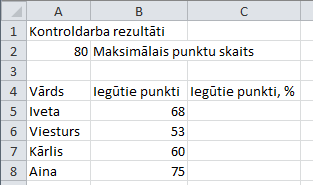
Lai veiktu aprēķinus:
- šūnā C5 ievada formulu =B5/A2*100;
- apstiprina formulu, piespiežot taustiņu
 vai pogu
vai pogu  (Enter) formulu joslā;
(Enter) formulu joslā; - izmantojot šūnas C5 autoaizpildes rīku, dublē formulu uz leju līdz šūnai C8:
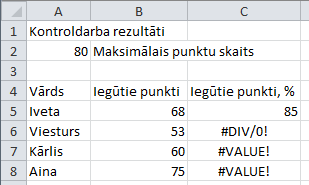
- šūnā C6 – kļūdu paziņojums #DIV/0, kas nozīmē, ka ir notikusi dalīšana ar nulli;
- šūnās C7 un C8 – kļūdu paziņojums #VALUE. Iemesls ir tas, ka dalīts tiek ar šūnām, kurās atrodas teksts.
Pēc kārtas izpildot klikšķi šūnās C6, C7 un C8 un aplūkojot dublētās formulas (tās var redzēt formulu joslā), var secināt, ka formulas ir dublētas pareizi – kā kopējot formulas ar relatīvajām adresēm.
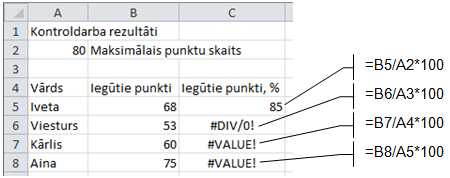
Šoreiz, aprēķinot katra testa dalībnieka rezultātus, formulā ir jāmainās iegūtajam punktu skaitam (B5, B6, B7 un B8), bet maksimāli iespējamais punktu skaits atrodas vienā šūnā A2 un, formulu dublējot, šūnas adresei nevajadzētu mainīties.
Šis piemērs uzskatāmi pierāda, ka jāizmanto cits adresācijas veids – absolūtās adreses. Absolūtās adreses pierakstam izmanto $ zīmi. To lieto pirms kolonnas un rindas nosaukuma, piemēram, šūnas A2 absolūtā adrese ir $A$2.
Lai izlabotu formulu:
- izpilda klikšķi šūnā C5. Formulu rindā redzama formula =B5/A2*100;
- izpilda klikšķi uz adreses A2;
- nomaina adresāciju vienā no veidiem:
- piespiežot taustiņu
 (ja taustiņu
(ja taustiņu  piespiež vairākas reizes, tad cikliski mainās 4 iespējamie adresācijas veidi);
piespiež vairākas reizes, tad cikliski mainās 4 iespējamie adresācijas veidi); - ievadot $ zīmes pirms rindu numuriem un kolonnu apzīmējumiem, izmantojot tastatūru;
- kad formula pārveidota uz =B5/$A$2*100, piespiež taustiņu
 .
.
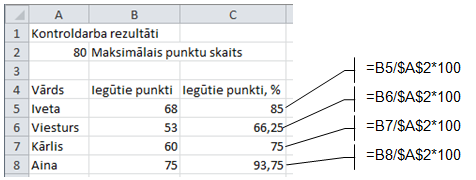
Aplūkojot formulas, var redzēt, ka, dublējot formulu, mainās tikai tā formulas daļa, kur lietota relatīvā adrese. Lietojot absolūto adresi, atbilstošā formulas daļa dublējot paliek nemainīga.
![]() Ja vēlas tabulā redzēt izveidotās formulas, nevis to vērtības, lieto taustiņu kombināciju
Ja vēlas tabulā redzēt izveidotās formulas, nevis to vērtības, lieto taustiņu kombināciju ![]() +
+  (tilde) vai piespiež lentes cilnes Formulas grupas Formula Auditing pogu
(tilde) vai piespiež lentes cilnes Formulas grupas Formula Auditing pogu ![]() . Darbību veicot atkārtoti, formulu attēlošanas režīmu atsauc.
. Darbību veicot atkārtoti, formulu attēlošanas režīmu atsauc.
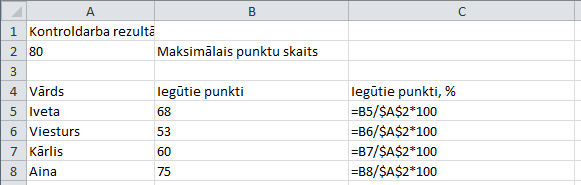
5.3.3. Jauktā adrese
Jaukto adresi izmanto, ja dublējot formulā jāmaina tikai viena šūnas adreses daļa. Nemainīgajai adreses daļai priekšā pievieno $ zīmi. Piemēram, dublējot adresi $A1, formulā tiks mainīts tikai rindas numurs, bet adresei A$1 – tikai kolonnas numurs.
Kā piemērs apskatīta reizināšanas tabulas veidošana:
- šūnās B2:K2 ievada skaitļus no 1 līdz 10;
- šūnās A3:A12 ievada skaitļus no 1 līdz 10:
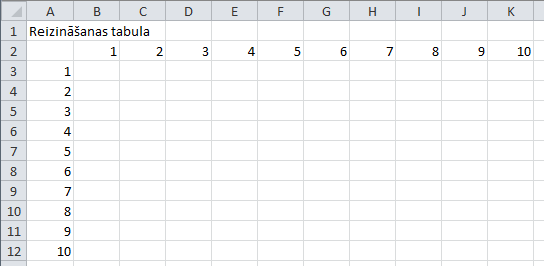
![]() Lai atvieglotu skaitļu ievadīšanu, var izmantot iespēju veidot datu virknes (sk. 7. nod).
Lai atvieglotu skaitļu ievadīšanu, var izmantot iespēju veidot datu virknes (sk. 7. nod).
Veidojot reizināšanas tabulu, šūnā B3 tiek reizinātas šūnas A3 un B2 (=A3*B2).
Dublējot šo formulu līdz šūnai K3, bet pēc tam uz leju līdz 12. rindai, tiek iegūti nepareizi rezultāti un paziņojumi par kļūdu:

Lai noteiktu, kā izmantot jauktās adreses, kas būtu piemērotas dublēšanai, var ievadīt vairākas formulas:
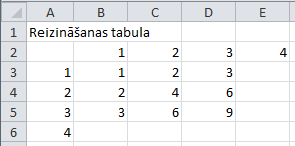
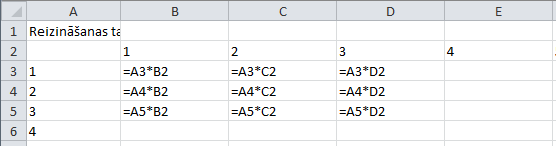
Visās izveidotajās formulās pirmajai adresei ir nemainīgs kolonnas numurs A, bet otrajai – rindas numurs 2. Līdz ar to šūnā B3 ievadāmā formula ir =$A3*B$2.
Pēc formulas apstiprināšanas tā ir jādublē visā tabulā. To veic divos posmos:
- aiz šūnas B3 autoaizpildes rīka formulu dublē līdz šūnai K3:
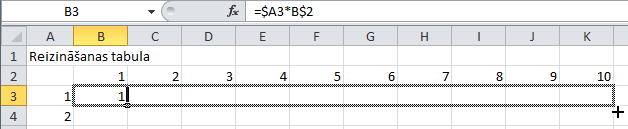
- izmantojot atlasītā apgabala autoaizpildes rīku, dublē formulu uz leju:

Tiek iegūta reizināšanas tabula:
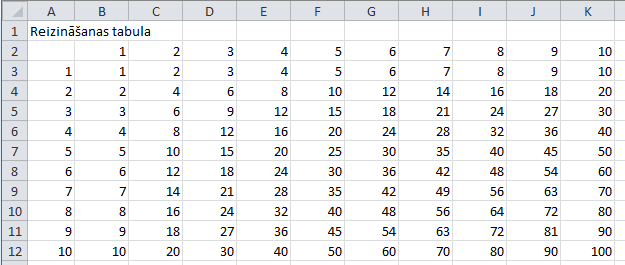
Formulas dublēšanu var veikt arī citādi – vispirms uz leju (no B3 līdz B12) un tad pa labi (no B12 līdz K12).